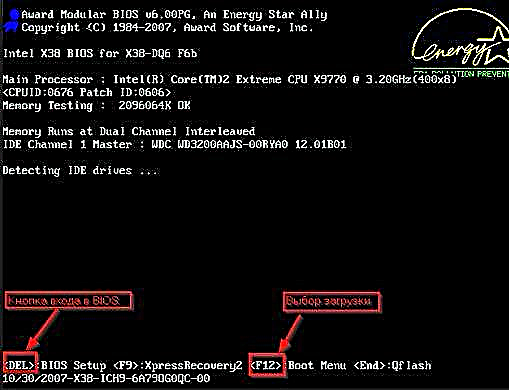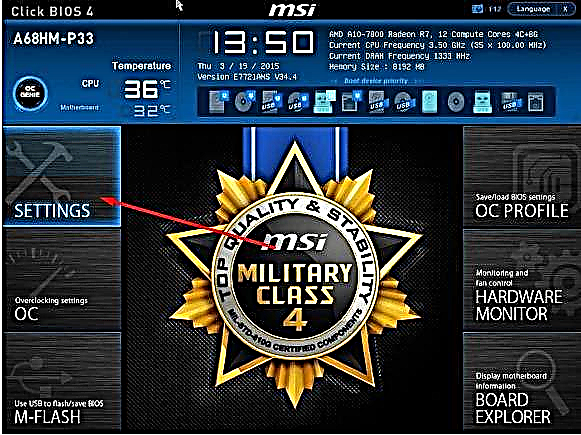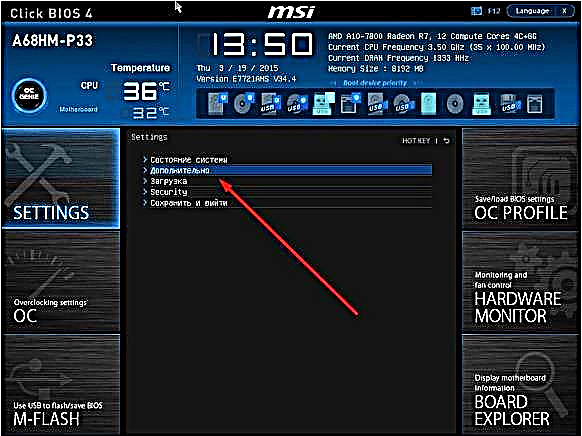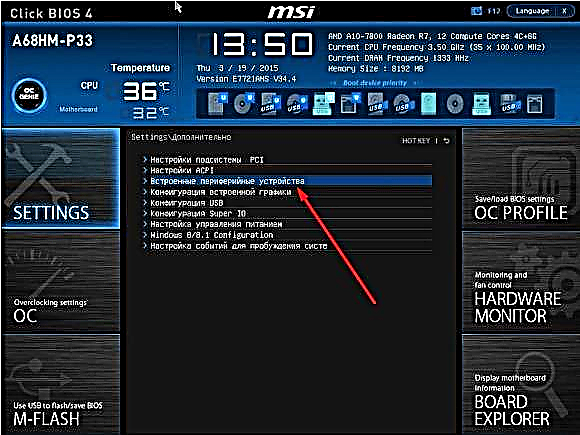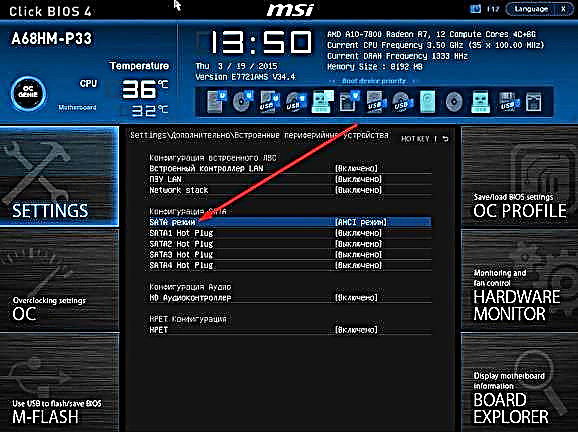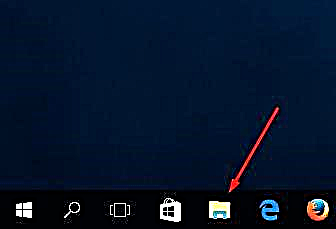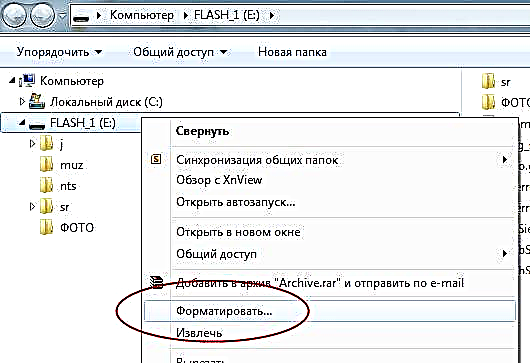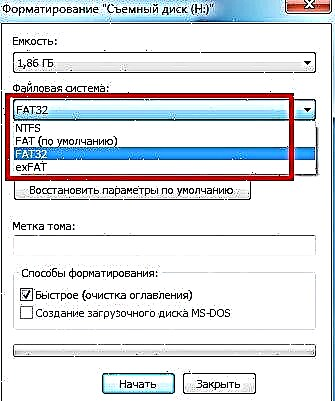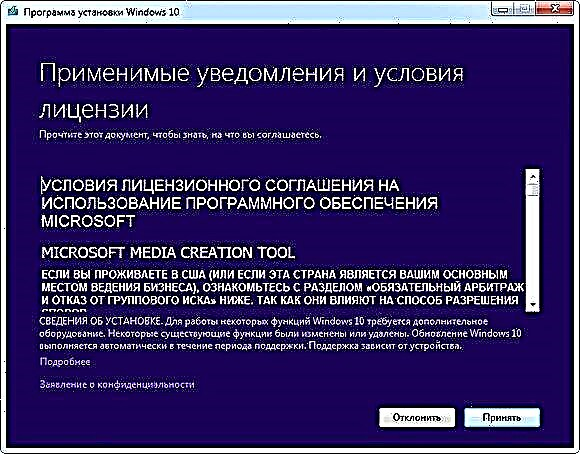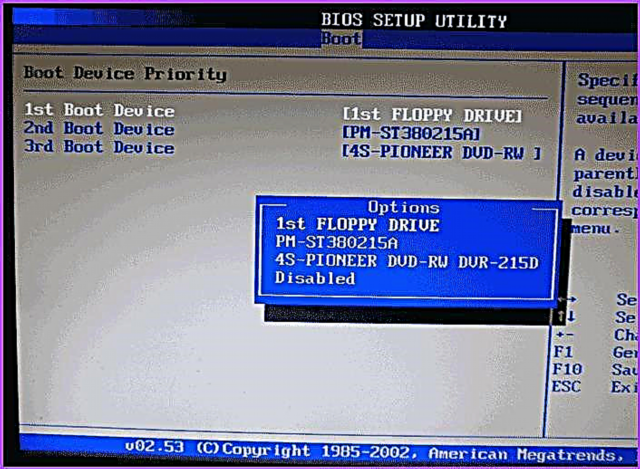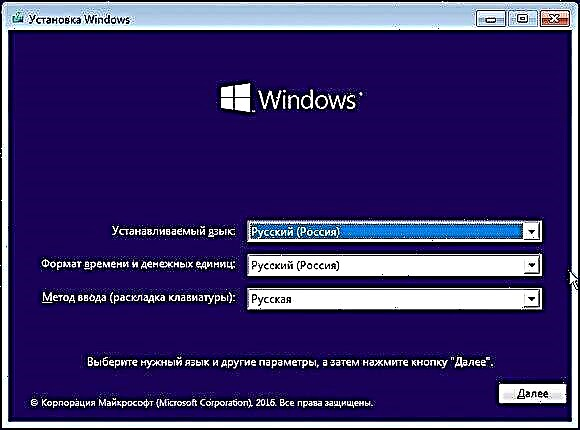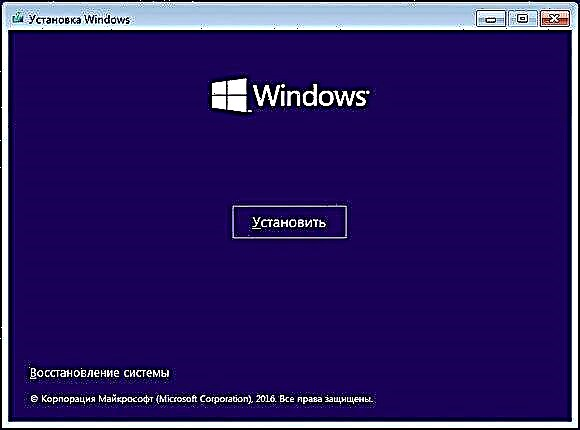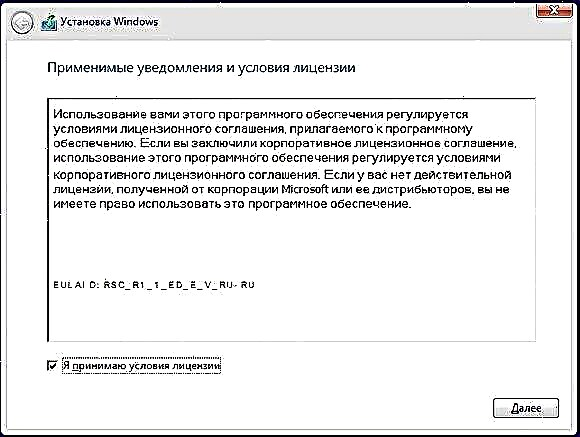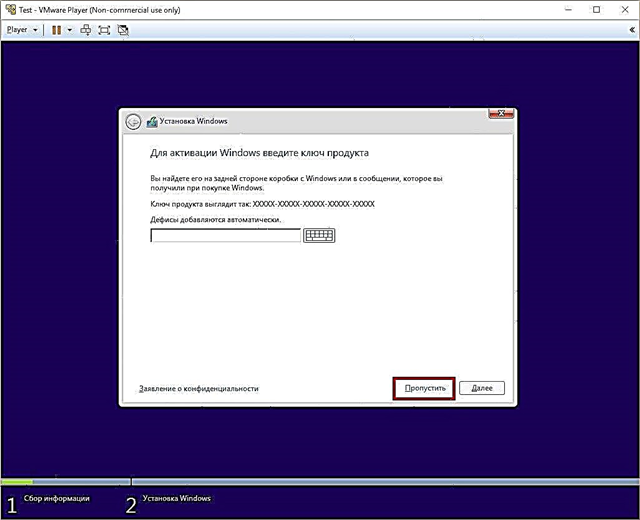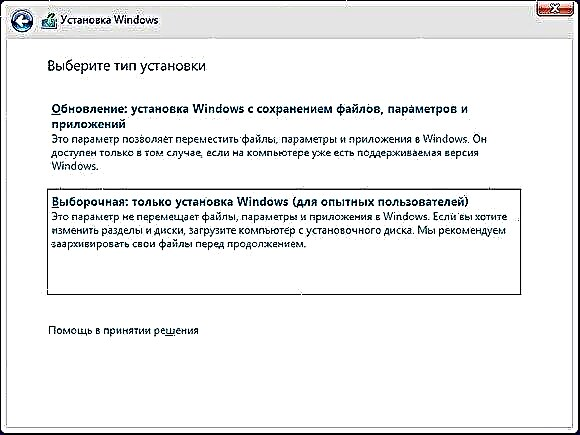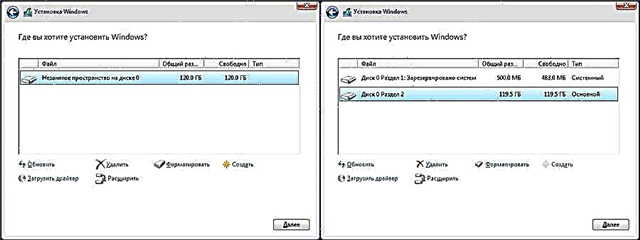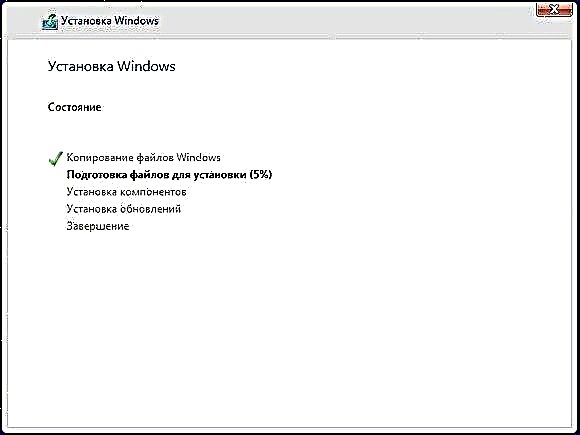Një SSD me gjendje të ngurtë SSD ndryshon në vetitë dhe mënyrën e tij të punës nga një hard disk, por procesi i instalimit të Windows 10 në të nuk do të ndryshojë shumë, ka një ndryshim të dukshëm vetëm në përgatitjen e kompjuterit.
përmbajtje
- Përgatitja e diskut dhe kompjuterit për instalim
- Konfigurimi paraprak i PC
- Kaloni në modalitetin SATA
- Përgatitja e mediave për instalim
- Procesi i instalimit të Windows 10 në një SSD
- Udhëzues video: si të instaloni Windows 10 në SSD
Përgatitja e diskut dhe kompjuterit për instalim
Pronarët e disqeve SSD e dinë se në versionet e mëparshme të OS, për funksionimin korrekt, të qëndrueshëm dhe të plotë të diskut, ishte e nevojshme të ndryshoni manualisht cilësimet e sistemit: të çaktivizoni defragmentimin, disa funksione, letargji, antiviruse të integruar, skedarin e shkëmbimit, dhe të ndryshoni disa parametra të tjerë. Por në Windows 10, zhvilluesit morën parasysh këto mangësi, të gjitha cilësimet e diskut tani kryhen nga vetë sistemi.
Sidomos ju duhet të përqendroheni në defragmentation: më parë, ai ishte shumë i dëmshëm për diskun, por në sistemin e ri funksionon ndryshe, pa dëmtuar SSD, por duke e optimizuar atë, kështu që nuk duhet të fikni defragmentimin automatik. E njëjta gjë me pjesën tjetër të funksioneve - në Windows 10 nuk keni nevojë të konfiguroni sistemin për të punuar me diskun me dorë, gjithçka është bërë tashmë për ju.
E vetmja gjë, kur ndani diskun në ndarje, rekomandohet të lini 10-15% të vëllimit të tij të përgjithshëm si hapësirë e palejuar. Kjo nuk do të rrisë performancën e saj, shpejtësia e shkrimit do të mbetet e njëjtë, por jeta e shërbimit mund të zgjasë pak. Por mbani mend, ka shumë të ngjarë, disku do të zgjasë më shumë sesa ju nevojitet pa parametra shtesë. Interesi falas mund të lëshohet si gjatë instalimit të Windows 10 (gjatë procesit ne do të ndalemi në këtë në udhëzimet më poshtë), dhe pas tij duke përdorur shërbimet e sistemit ose programet e palëve të treta.
Konfigurimi paraprak i PC
Në mënyrë që të instaloni Windows në një disk SSD, duhet të kaloni kompjuterin tuaj në modalitetin AHCI dhe të siguroheni që motherboard mbështet ndërfaqen SATA 3.0. Informacioni nëse SATA 3.0 mbështetet apo jo mund të gjenden në faqen zyrtare të kompanisë që zhvilloi motherboard tuaj, ose duke përdorur programe të palëve të treta, për shembull, HWINFO (//www.hwinfo.com/download32.html).
Kaloni në modalitetin SATA
- Fikni kompjuterin.

Fikni kompjuterin
- Sapo të fillojë procesi i fillimit, shtypni një çelës të veçantë në tastierë për të hyrë në BIOS. Zakonisht përdoren Delete, F2 ose çelësat e tjerë. Cila do të përdoret në rastin tuaj do të shkruhet në një shënim të posaçëm gjatë procesit të përfshirjes.
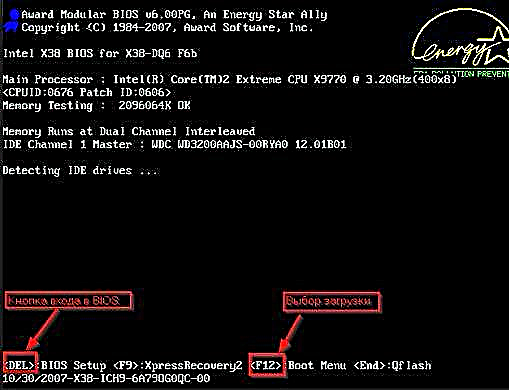
Shkruani BIOS
- Ndërfaqja BIOS në modele të ndryshme të motherboard do të jetë e ndryshme, por parimi i kalimit në modalitetin AHCI në secilën prej tyre është pothuajse identik. Së pari shkoni te pjesa "Cilësimet". Për të lëvizur nëpër blloqe dhe pika, përdorni miun ose shigjetat me butonin Enter.
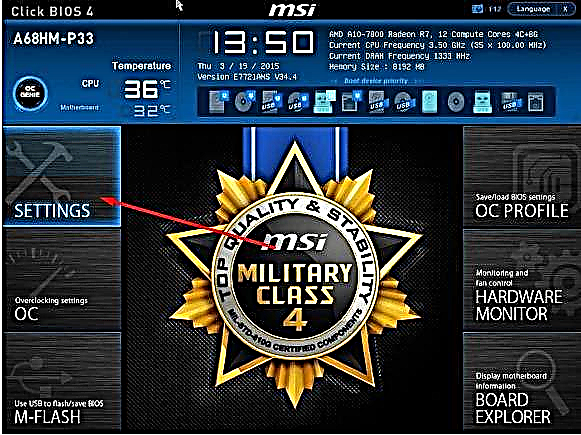
Shkoni te cilësimet BIOS
- Shkoni te cilësimet e përparuara të BIOS-it.
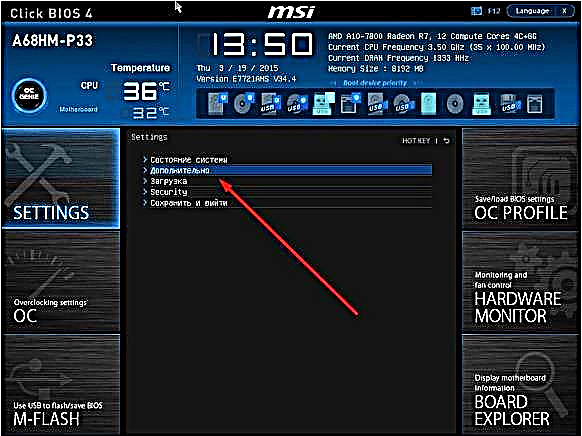
Shkoni te pjesa "Avancuar"
- Shkoni te nën-pika "Periferikësh të Integruar".
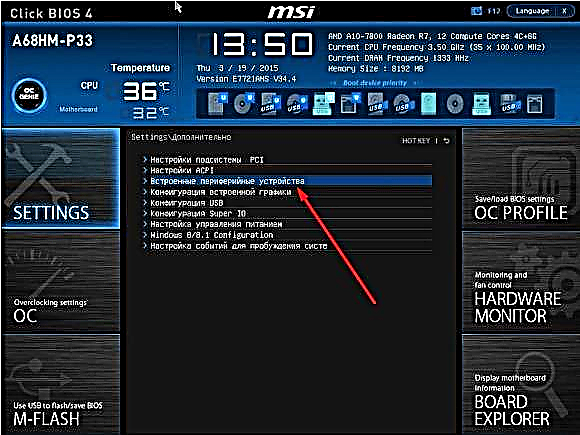
Shkoni te nën-artikulli "Periferikësh të integruar"
- Në bllokun "Konfigurimi SATA", shikoni për portën në të cilën është lidhur disku juaj SSD dhe shtypni Enter në tastierë.
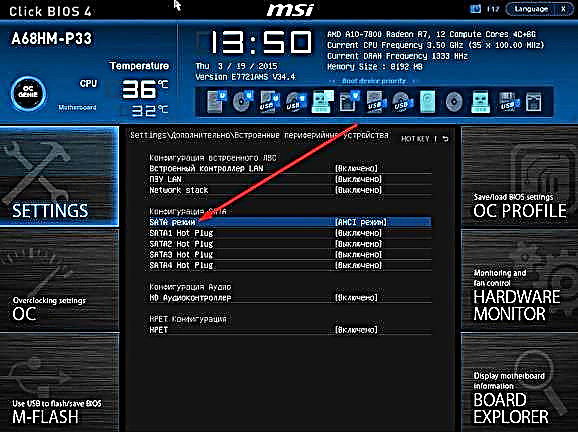
Ndryshoni modalitetin e konfigurimit SATA
- Zgjidhni një mënyrë funksionimi AHCI. Mund të zgjidhet tashmë si paracaktuar, por kjo duhej të verifikohej. Ruani cilësimet e bëra në BIOS dhe dilni nga ai, boot kompjuterin për të vazhduar përgatitjen e mediave me skedarin e instalimit.

Zgjidhni modalitetin AHCI
Përgatitja e mediave për instalim
Nëse keni një disk të instalimit të gatshëm të instalimit, mund ta kaloni këtë hap dhe menjëherë të vazhdoni të instaloni OS. Nëse nuk keni një të tillë, atëherë do t'ju duhet një flash disk USB me të paktën 4 GB memorje. Krijimi i një programi instalimi në të do të duket kështu:
- Ne futim USB-ngjitjen dhe presim derisa kompjuteri ta njohë atë. Hapni përcjellësin.
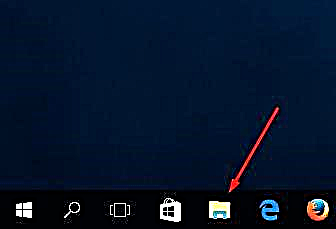
Hapni përcjellësin
- Hapi i parë është ta formatizoni atë. Kjo është bërë për dy arsye: memorja e flash drive duhet të jetë plotësisht e zbrazët dhe e prishur në formatin që na duhen. Duke qenë në faqen kryesore të eksploruesit, klikoni me të djathtën në USB flash drive dhe zgjidhni "Format" nga menyja që hapet.
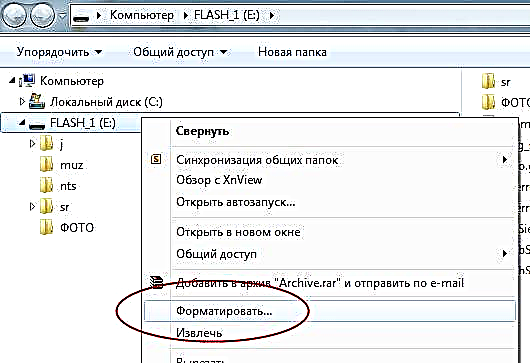
Fillimi i formimit të një flash drive
- Ne zgjedhim mënyrën e formatimit NTFS dhe fillojmë operacionin, i cili mund të zgjasë deri në dhjetë minuta. Ju lutemi vini re se të gjitha të dhënat e ruajtura në media të formatuara do të fshihen përgjithmonë.
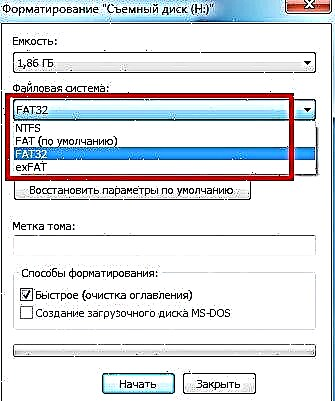
Zgjidhni modalitetin NTFS dhe filloni formatimin
- Ne shkojmë në faqen zyrtare të Windows 10 (//www.microsoft.com/ru-ru/software-download/windows10) dhe shkarkojmë mjetin e instalimit.

Shkarkoni mjetin e instalimit
- Drejtoni programin e shkarkuar. Ne lexojmë dhe pranojmë marrëveshjen e licencës.
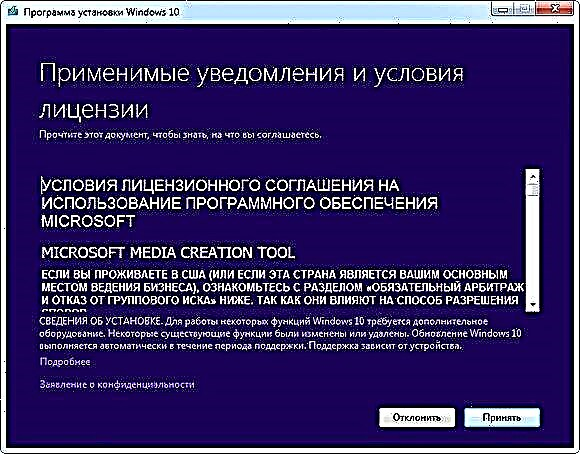
Ne e pranojmë marrëveshjen e licencës
- Zgjidhni artikullin e dytë "Krijo media instalimi", pasi kjo metodë e instalimit të Windows është më e besueshme, sepse në çdo kohë mund të fillosh përsëri, si dhe në të ardhmen të përdorësh median e krijuar për instalimin për të instaluar OS në kompjuterët e tjerë.

Zgjidhni opsionin "Krijo media instalimi për një kompjuter tjetër"
- Zgjidhni gjuhën, versionin dhe thellësinë e sistemit. Versioni që ju duhet për të marrë atë që ju përshtatet më së miri. Nëse jeni përdorues i zakonshëm, atëherë nuk duhet ta ngarkoni sistemin me funksione të panevojshme për të cilat nuk do të keni nevojë kurrë, instaloni Windows shtëpi. Thellësia e bitit varet nga sa bërthama funksionon procesori juaj: në një (32) ose dy (64). Informacioni rreth procesorit mund të gjendet në vetitë e kompjuterit ose në faqen zyrtare të kompanisë që zhvilloi procesorin.

Zgjidhni versionin, pak thellësinë dhe gjuhën
- Në zgjedhjen e mediave kontrolloni opsionin pajisje USB.

Vëmë re se duam të krijojmë një USB drive
- Zgjidhni flash drive-in nga i cili do të krijohet media instalimi.

Zgjidhni disqet flash për të krijuar media instalimi
- Presim derisa të përfundojë procesi i krijimit të mediave.

Ne jemi në pritje të krijimit të mediave
- Ne rindizim kompjuterin pa hequr median.

Rinisni kompjuterin
- Gjatë ndezjes së energjisë, ne futemi në BIOS.

Shtypni butonin Del për të hyrë në BIOS
- Ne ndryshojmë rendin e boot-it të kompjuterit: në radhë të parë duhet të jetë disku juaj flash, dhe jo disku i ngurtë, në mënyrë që kur të ndizni kompjuterin të fillojë të fillojë prej tij dhe, në përputhje me rrethanat, të fillojë procesin e instalimit të Windows.
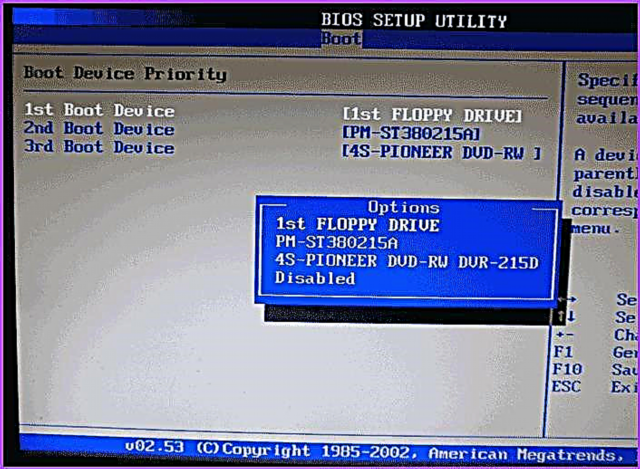
Ne vendosëm flash drive-in në radhë të parë në rendin e boot të sistemit
Procesi i instalimit të Windows 10 në një SSD
- Instalimi fillon me zgjedhjen e gjuhës, instaloni gjuhën ruse në të gjitha rreshtat.
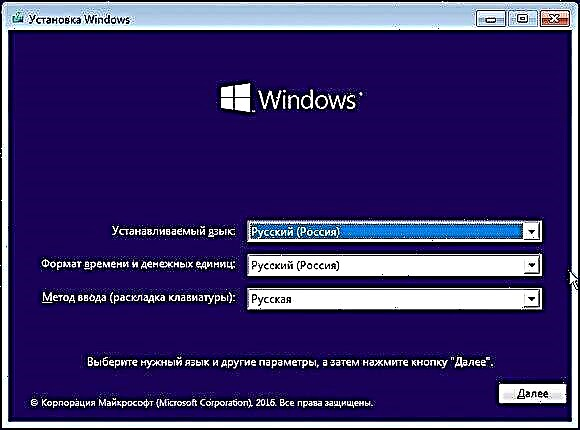
Zgjidhni gjuhën e instalimit, formatin e kohës dhe mënyrën e hyrjes
- Konfirmoni se doni të filloni instalimin.
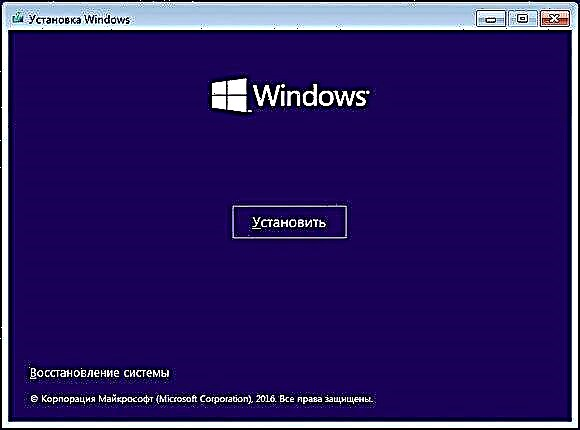
Klikoni në butonin "Instaloni"
- Lexoni dhe pranoni marrëveshjen e licencës.
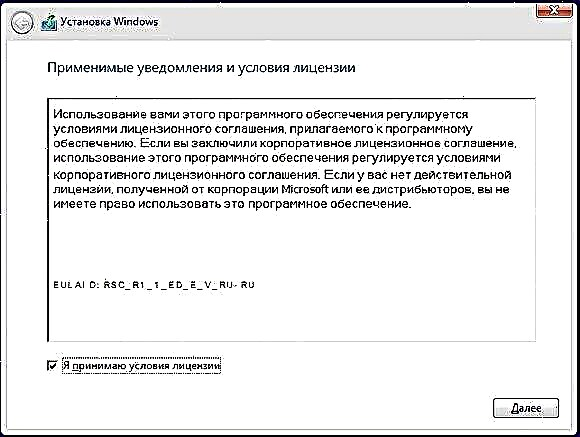
Ne lexojmë dhe pranojmë marrëveshjen e licencës
- Mund t'ju kërkohet të futni një çelës licence. Nëse keni një të tillë, futeni atë, nëse jo, kaloni tani këtë hap, aktivizoni sistemin pasi ta instaloni.
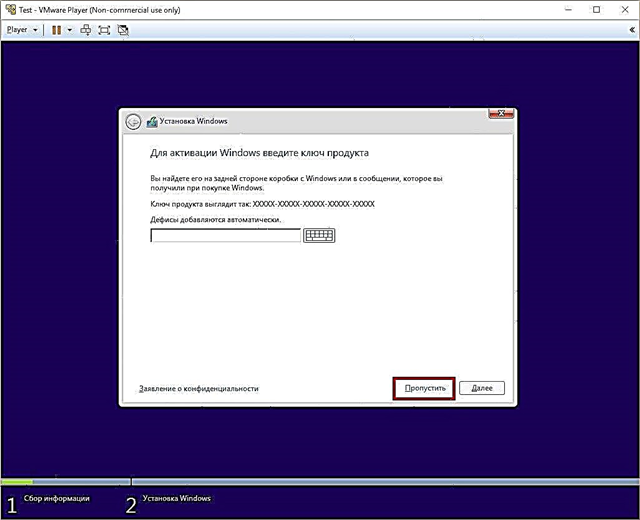
Ne e kalojmë hapin me aktivizimin e Windows
- Vazhdoni në instalimin manual, pasi kjo metodë do t'ju lejojë të konfiguroni ndarjet e diskut.
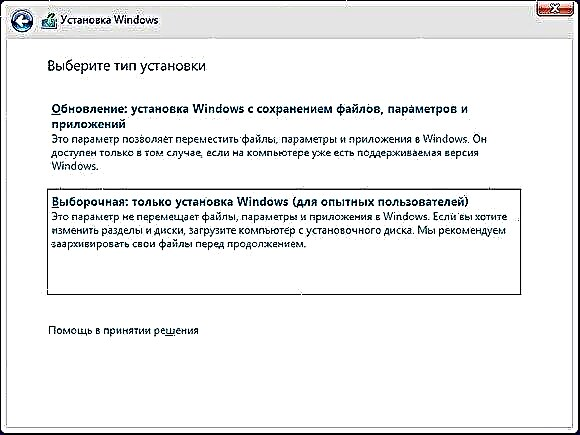
Zgjidhni një metodë manuale të instalimit
- Do të hapet një dritare me konfigurimin e ndarjeve të diskut, klikoni në butonin "Cilësimet e diskut".

Klikoni në butonin "Cilësimet e diskut"
- Nëse po instaloni sistemin për herë të parë, atëherë e gjithë memorja e SSD nuk do të ndahet. Përndryshe, duhet të zgjidhni njërën nga seksionet për instalim dhe ta formatizoni atë. Ndarja e memorjes së pa shpërndarë ose disqeve ekzistuese si më poshtë: caktoni më shumë se 40 GB në diskun kryesor në të cilin do të instalohet OS, në mënyrë që në të ardhmen të mos hasni në faktin që është i bllokuar, lini të pa shpërndara 10-15% të kujtesës totale të diskut (nëse të gjitha memorja tashmë është alokuar, fshini ndarjet dhe filloni t'i formojmë ato përsëri), ne i japim të gjithë kujtesën e mbetur në një ndarje shtesë (zakonisht makinë D) ose ndarëse (disqet E, F, G ...). Mos harroni të formatoni ndarjen kryesore që i është dhënë OS.
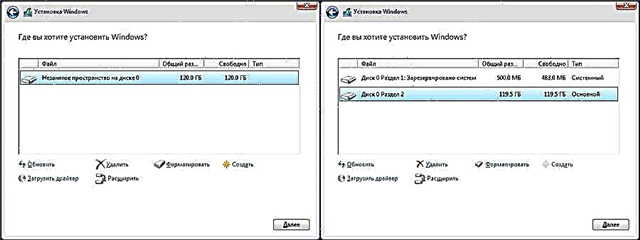
Krijoni, fshini dhe rishpërndani ndarjet e diskut
- Për të filluar instalimin, zgjidhni diskun dhe klikoni "Next".

Klikoni "Tjetra"
- Prisni derisa sistemi të instalohet në modalitetin automatik. Procesi mund të zgjasë më shumë se dhjetë minuta, në asnjë rast mos e ndërpresni atë. Pas përfundimit të procedurës, krijimi i një llogarie dhe instalimi i parametrave kryesorë të sistemit do të fillojnë, ndiqni udhëzimet në ekran dhe zgjidhni cilësimet për veten tuaj.
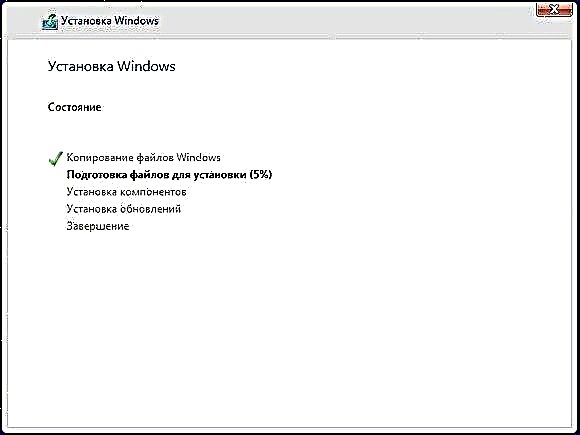
Prisni që Windows 10 të instalohet
Udhëzues video: si të instaloni Windows 10 në SSD
Instalimi i Windows 10 në një SSD nuk është i ndryshëm nga i njëjti proces me një HDD. Më e rëndësishmja, mos harroni të aktivizoni modalitetin ACHI në cilësimet BIOS. Pas instalimit të sistemit, nuk keni nevojë të konfiguroni diskut, sistemi do ta bëjë atë për ju.